Aide pour les contributeurs : les vaudevilles
- Présentation de l'interface
- Comment faire...?
- Ajouter une mélodie
- Envoyer des fichiers sur le serveur
- Référencer les fichiers dans la table melodies
- Rafraîchir la table métamélodie
- Exporter des métadonnées
- Créer une miniature pour une mélodie
- Méthodologie : numérisation des partitions
Présentation de l'interface
1. Page Les vaudevilles

Principe : elle affiche dans un tableau les titres contenus dans la table metamelodie. Une métamélodie est ce à quoi se rapportent des titres d'air, des partitions, un compositeur etc. Elle est éventuellement complétée par une partition "moyenne" représentant ce groupe de mélodies.
1.1 Liste
Une métamélodie par ligne, trois colonnes :
– dénominations connues (titres ou premières paroles)
– n° dans la table
– miniature si elle existe
À chaque métamélodie correspond une "mélodie par défaut" : c'est elle qui est utilisée pour la miniature et c'est la première mélodie proposée lorsqu'on regarde la fiche métamélodie.
Cette mélodie par défaut est choisie par le programme la première fois que la table est générée : c'est la plus longue des mélodies correspondant à la mélodie. Un administrateur peut modifier ce choix par la suite.
1.2 Moteur de recherche
On trouve, en haut de page, un champ pour la recherche par fragment textuel.
Il y a aussi un bouton qui affiche un clavier virtuel pour la recherche par fragment mélodique.
1.2.1 Recherche par fragment textuel
La recherche s'effectue sur les titres/premières paroles des mélodies, les éventuels compositeurs, la source (en abrégé) et les numéros d'air. On peut ainsi chercher « coeur » (avec ou sans ligature), « thomas réveille », « air 6 Clé du caveau » ou « tflo 3 »
La recherche ne tient pas compte des caractères spéciaux, de la ponctuation ou des majuscules. Elle remplace aussi certains mots de façon à ce que l'on puisse trouver "ô gai" en tapant "au gué" ou "lon lan la" en tapant "lonlanla", etc.
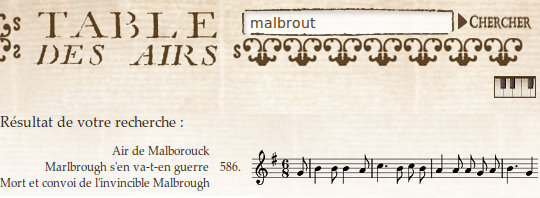
Ci-dessus : recherche avec texte approximatif.
Une liste de titres est utilisée pour l’auto-complétion.
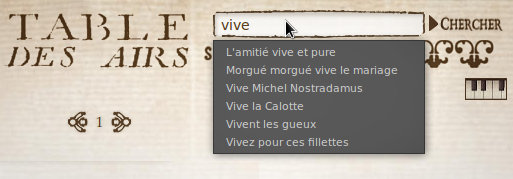
Les titres proposés sont optimisés : pas de ponctuation, pas de doublons.
1.2.2 Recherche par fragment mélodique

Elle se fait par le clavier virtuel Kitesite : les notes tapées s'affichent en direct sur une portée.
Le fragment recherché est toujours transposé dans toutes les tonalités.
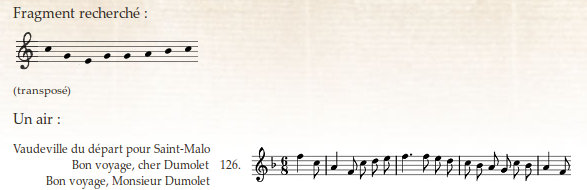
Ci-dessus : recherche avec mélodie approximative.
1.2.3 Affichage des résultats
Les résultats ne sont pas des mélodies mais des "corpus de mélodies". Cela permet de voir d'un seul coup toutes les dénominations rencontrées dans la base puis d'accéder directement aux différentes versions.
2. Fiche d'air
En cliquant sur l'aperçu, on accède à la fiche de l'air qui présente les informations dont nous disposons sur cet air et ses différentes versions.
Le fichier png principal de la mélodie par défaut s'affiche. Le fichier midi est proposé en lien, le fichier source lilypond s'affiche avec coloration syntaxique depuis un lien.
Dessous, une liste permet de naviguer entre les différentes mélodies correspondantes.
Si l'aperçu de la mélodie en cours est absent, l'envoi est proposé aux administrateurs :

La suppression est aussi possible pour les administrateurs.

Si le png principal manque, un formulaire d'envoi s'affiche pour les administrateurs :
Le png envoyé est automatiquement renommé et copié dans le bon dossier. Les corrections sont maintenant simples à effectuer puisque les administrateurs peuvent aussi supprimer un png principal.
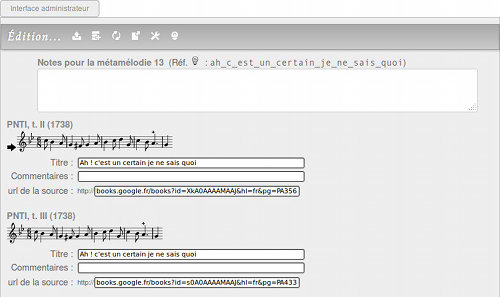
Enfin, en bas de la page, le bouton « Interface administrateur » permet d'afficher un formulaire d'édition.
Comment faire...?
Ajouter une mélodie
Une fois que vous avez saisi une mélodie à l'aide du logiciel Lilypond en suivant notre méthodologie, vous pouvez l'ajouter à la base. Vous devrez fournir les fichiers .ly, .png, .pdf et .mid (ou .midi).
1. Envoyer des fichiers sur le serveur
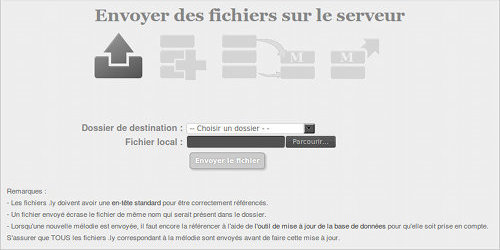
Les fichiers peuvent être envoyés, au fur et à mesure de leur saisie, dans le dossier correspondant (un dossier par source).
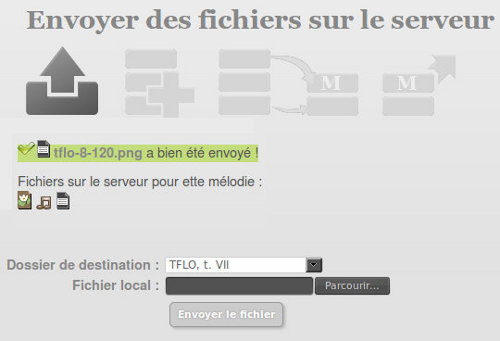
2. Référencer les fichiers dans la table melodies
Cette opération permet d'enregistrer les méta-données dans la base.
Si le programme rencontre des mélodies non-référencées, il collecte les informations correspondantes sur les fichiers (titre, commentaires, nombre de voix, tonalité...) et les inscrit dans la table.
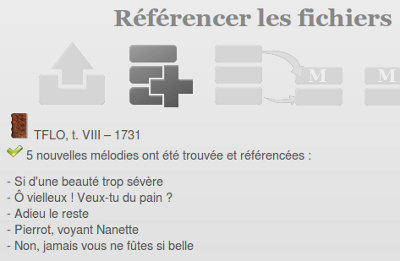
3. Rafraîchir la table métamélodie
Afin que les dernières mélodies référencées soient prises en compte pour la recherche d'airs, il faut reconstruire la table des métamélodies à partir de la table des mélodies et des fichiers présents sur le serveur.
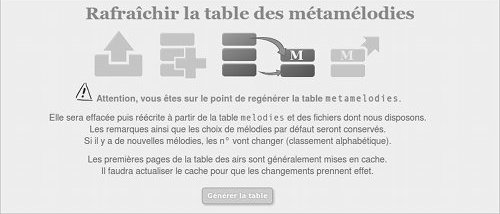
Les métamélodies générées sont identifiées par
– une référence : chaîne de caractères compréhensible pour un humain de façon à limiter les erreurs d'attribution (exemple : c_est_a_boire_qu_il_nous_faut). Elle est fixe, attribuée à la métamélodie pour toujours.
– un identifiant numérique arbitraire (qui correspond au rang dans le classement alphabétique des références). On pourra éventuellement décider de figer la numérotation à un moment donné du remplissage de la base, les nouvelles métamélodies prendront alors les identifiants à la suite des identifiants existants.
à chaque mise à jour, le fichier html avec la liste des suggestions pour l'auto-complétion est régénéré ainsi qu'un fichier texte listant tous les titres en base (sans doublon, sans ponctuation).
Comment faire...?
Exporter des métadonnées
Seuls les contributeurs ont accès à à cette page qui est un outil de travail :
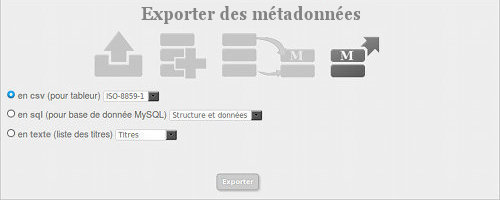
– en csv pour les utiliser dans un tableur par exemple (choix d'encodage : UTF-8 ou ISO-8859-1)
– en SQL pour la sauvegarder
– en texte : la liste des titres (seuls ou avec leur référence ou leur identifiant)
Comment faire...?
Créer une miniature (Gimp)
Nous utilisons une miniature du début de la mélodie pour qu'elle puisse être identifiée rapidement dans une liste de résultats, à la manière des index de certaines partitions anciennes.
Ces miniatures ne peuvent pas être générées automatiquement : il faut découper le début de la portée en un fragment assez court pour qu'il s'affiche rapidement mais assez long pour être reconnu à l'aide d'un éditeur d'image (Gimp dans notre exemple).
Si vous êtes connecté avec le statut contributeur, une miniature manquante apparaît comme ci-dessous dans la fiche d'un air :
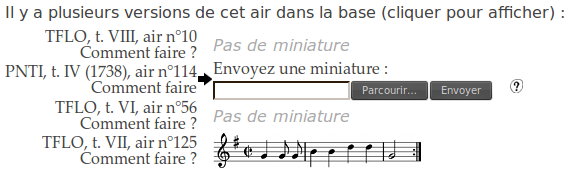
Vous pouvez alors envoyer la miniature que vous aurez fabriquée à partir de la partition qui est en haut de la fiche.
Voici la marche à suivre :
1) Dans votre navigateur : copiez l'image de la partition dans le presse-papier
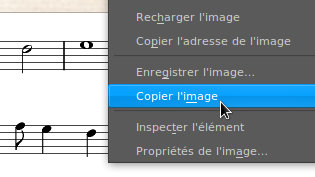
Clic droit > copier l'image.
2) Dans Gimp, collez l'image sans même avoir créé de document :
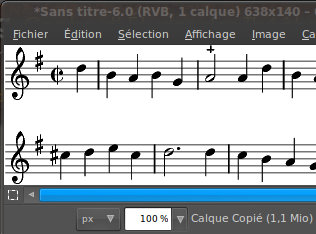
[Ctrl] + [V]
3) Choisissez l'outil de découpage...
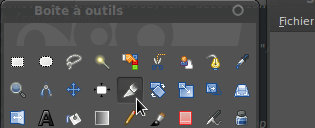
... et découpez de la hauteur de la clef de sol si possible (généralement 53px).
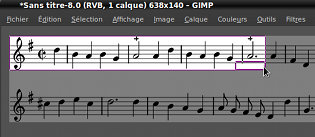
4) Redimentionnez pour que la clef de sol fasse environs 35px de haut.
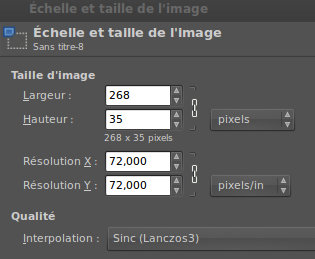
Menu Image > Échelle et taille de l'image.
Hauteur : 35px
Interpolation : Sinc (Lanczos3)
5) Rendre le fond blanc transparent
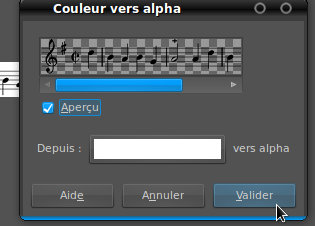
Menu Couleurs > Couleur vers alpha.
Blanc vers alpha (alpha = niveau de transparence).
6) Enregistrez sous "image.png" (par exemple) sur le bureau.
7) Dans votre navigateur : envoyez l'image
Cliquez sur "parcourir...", trouvez votre nouvelle miniature (image.png sur le bureau par exemple).
Envoyez.
Méthodologie : numérisation des partitions
Titres
Principes généraux
Les titres indiqué sont ceux qui apparaissent dans le recueil d'origine (l'orthographe est modernisée). Toutefois, si l'air est connu sous un titre plus long, c'est celui-ci qui est utilisé. Ainsi, « Allons gay » devient « Allons gai [d'un air gai] ».Le titre est noté sur la première ligne de commentaires du fihier Lilypond, après le n° de version (ligne 2) :
1. \version "2.14.2"
2. %Allons gai [d'un air gai]
Recherche de titres alternatifs
Si l'air est connu sous des titres différents, les autres ont indiqué en titre alternatif. Lors de la saisie d'une nouvelle mélodie, nous recherchons les mots du titre dans la base, ainsi que les premières notes. Cela permet régulièrement de trouver des occurences déjà saisies, parfois sous un titre différent.Les titres alternatifs sont notés sur la troisième ligne de commentaires du fichier Lilypond (ligne 4) :
1. \version "2.14.2"
...
4. %Allons gai, toujours gai
g g d g a b c d. La recherche de ces notes dans la base nous fait remarquer que c'est « Un petit moment plus tard » dans TFLO, t. I.
À propos de la référence
La référence est l'un des titres ou premières paroles de la mélodie (généralement celui de la première occurence rencontrée lors de la saisie), écrit en minuscules, sans les carractères spéciaux ni ponctuation, chaque mot séparé par un tiret bas. Cette référence est importante pour grouper les différentes occurences d'une même mélodie et créer la métamélodie correspondante.On l'écrit en deuxième ligne de commentaire dans le fichier lilypond (ligne 3) :
1. \version "2.14.2"
2. %Morgué ! Je t'aime, Bastienne
3. %morgue_je_t_aime_bastienne
Tempo, fichiers midi

Principes généraux
Les fichiers midi ne sont faits que pour donner un aperçu des airs. Ils rendent compte des reprises notée. Un tempo est choisi plus ou moins arbitrairement pour pouvoir écouter l'air.Protocole de saisie
Comme il faut un tempo pour le fichier midi, nous nous sommes fixé ces règles :- 2/2 => 100 à la blanche
- 3/4 => 60 à la blanche pointée, 72 s'il n'y a que des noires et des blanches
- 6/8, 3/8, 9/8 => 110 à la noire pointée
- 6/4 => 72 à la blanche pointée ou 60 s'il y a des croches
- 4/4, 2/4 => 120 à la noire

Noms des fichiers
Chaque air est saisi dans un fichier Lilypond. Ce fichier sert à générer une partition au format pdf et/ou png ainsi qu'un fichier midi. Nous avons nommé les différents fichiers selons les règles décrites ci-dessous.
Cas d'un air sans paroles
 nom.ly
nom.ly nom.midi
nom.midi nom.pdf
nom.pdfCas d'un air avec paroles notées
 nom.ly : mélodie au format LilyPond
nom.ly : mélodie au format LilyPond nom.pdf : partition mélodie seule
nom.pdf : partition mélodie seule nom.midi
nom.midi nom-lyr.ly : paroles au format LilyPond
nom-lyr.ly : paroles au format LilyPond nom-clyr.ly : fichier compilant mélodie et paroles
nom-clyr.ly : fichier compilant mélodie et paroles nom-clyr.pdf : partition mélodie et paroles
nom-clyr.pdf : partition mélodie et parolesCas d'un air à deux voix avec paroles notées
 nom.ly : fichier compilant les deux voix musique
nom.ly : fichier compilant les deux voix musique nom.pdf : partition deux voix musique
nom.pdf : partition deux voix musique nom.midi : midi des deux voix
nom.midi : midi des deux voix nom-1.ly : mélodie voix du dessus
nom-1.ly : mélodie voix du dessus nom-1.midi : midi voix du dessus
nom-1.midi : midi voix du dessus nom-1-lyr.ly : paroles voix du dessus
nom-1-lyr.ly : paroles voix du dessus nom-2.ly : mélodie voix du dessous
nom-2.ly : mélodie voix du dessous nom-2.midi : midi voix du dessous
nom-2.midi : midi voix du dessous nom-2-lyr.ly : paroles voix du dessous
nom-2-lyr.ly : paroles voix du dessous nom-clyr.pdf : partition deux voix avec paroles
nom-clyr.pdf : partition deux voix avec parolesCas particuliers
- nom-b : lorsque, à cause d'une erreur de numérotation originale, deux airs ont le même numéro.
- nom-midi : fichier écrit spécialement pour générer le fichier midi de l'air nom, dans un cas de reprises complexes.

Outils
Des tâches sont automatisées à l'aide de ce site (php et MySQL). Nous publions quelques outils php/Lilypond ici.Structure de la base de données
La base de donnée de ce site est "orientée musique", elle permettra de remplir le site theaville.org, qui liera texte, métrique et musique.
Afin de pouvoir faire des tris, comparaisons et recoupements, chaque mélodie est associée aux champs suivants :
- id : identifiant numérique arbitraire
- titre : le titre tel qu'il apparaît sur le document source
- référence : chaîne de caractères identifiant la mélodie (moins de 50 caractèes)
- titres alternatifs : autres titres sous lesquels la mélodie est connue
- tags : champ regrouppant les titres, paroles, compositeurs, commentaires... sans les carractèes spéciaux. c'est sur ce champ que s'effectue la recherche par fragment textuel.
- source : le document source
- num : le n° de la mélodie dans le document source
- adresse : l'adresse du dossier contenant les fichiers .ly .pdf .mid etc
- tonalité
- chiffrage : indication de mesure de la mélodie
- notes : les notes de la mélodie, codées par nos fonctions (détails ici). c'est sur ce champ que s'effectue la recherche par fragment mélodique.
- paroles : les paroles sont également reportées dans cette table pour élargir la recherche par fragment textuel
- commentaires
- compositeur
- voix : nombre de voix, permet de trouver rapidement les mélodies harmonisées
La plupart de ces champs est remplie automatiquement par le programme de ce site qui lit les fichiers .ly lors de leur importation. Certaines informations sont notées dans les fichiers .ly (voir ci-dessous).
Structure de fichiers mélodie .ly
En-tête
Le fichier principal (nom.ly) contient, en plus de la mélodie, quelques informations. La première ligne est réservée à la déclaration du numéro de version de lilypond utilisé ; les lignes 2 à 6 peuvent servir à noter des informations sur la mélodie, en commentaires lilypond (elles commencent par le signe %). Ces informations sont ignorées par Lilypond mais lues par notre programme pour remplir la base de données, générer les pages html de ce site ou pour créé des fichiers de compilation.
1. \version "2.14.0"
2. %titre
3. %référence (chaîne de moins de 50 caractères qui identifie la mélodie)
4. %titres alternatifs, séparés par le signe %
5. %remarques
6. %compositeur
Il n'est pas nécessaire de laisser les dernières lignes vides si par exemple il n'y a pas de compositeur ni de remarque, on peut saisir la suite du fichier dès la ligne 4.
Corps
Deux clefs sont généralement indiquées dont une en commentaire. La première est la clef d'origine, la deuxième, la clef qui sera utilisée pour notre édition.
8.\relative c'' {
3. \autoBeamOff
10. \clef soprano
11.% \clef treble
12. \key g \minor
13. \time 2/2
14. \tempo 2=100
En-tête des fichiers de paroles
1. %titre
2. %source
3. %auteur
4. %remarques
Vous êtes ici : Theaville » Utilisateurs » Aide vaudevilles